Windows、Mac、モバイルデバイスでビデオ短縮ツールを見つける
長い動画を録画した後、短くしたり、不要な部分を削除したりしたい場合があります。動画ファイルを送信したいが、短くする必要があるためにうまくいかない場合があります。まったく必要のない不要な部分が含まれている可能性があります。また、ソーシャルメディアアカウントにアップロードしたいが、短い動画しかサポートされていない場合があります。そのため、動画の長さを短くすることが最善の解決策です。これにより、動画ファイル全体の継続時間または実行時間が短縮されます。さらに、メインコンテンツまたは主題が強調されます。この記事では、 ビデオを短くする方法 すばやく簡単に。開始するには、次の部分に進んでください。
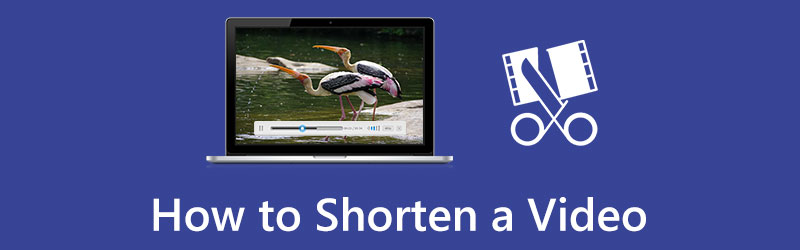
パート1. ArkThinkerでビデオを短くする方法
ArkThinkerビデオコンバーター究極 Mac と Windows のどちらのデバイスで作業していても、信頼性があります。このプログラムは、ツールボックス セクションでアクセスできる編集ツールが多数備わったオーディオおよびビデオ エディターです。このプログラムを使用する場合、ビデオの長さを短縮するときに 2 つのオプションがあります。ビデオをトリミングし、同時にスピードを上げることができます。これにより、全体の継続時間が短縮され、ビデオから不要な部分が削除されます。
このプログラムにはビデオ トリマーが組み込まれており、分割オプションを使用してビデオの長さを簡単にカットできます。選択したビデオ部分を自動的に保持し、不要な部分を省きます。一方、ビデオの実行時間を高速化できるビデオ速度コントローラー ツールも組み込まれています。これにより、ビデオを以前よりもはるかに速く再生または視聴できます。
1. ビデオをトリミングして短くする
この部分では、ビデオをトリミングして長さを短くするための役立つ手順を説明します。プロセスを開始するには、提供されている手順に従ってください。
ダウンロードとインストール
まず最初に、デバイスにプログラムをダウンロードしてインストールします。プログラムがインストールされたら、起動します。
ビデオトリマーの操作
プログラムのメインインターフェースでは、 ツールボックスタブをクリックしますすると、リストにたくさんのツールが表示されます。利用可能なツールの中から、 ビデオトリマーこのツールを使用すると、ビデオをトリミングして以前よりも短くすることができます。
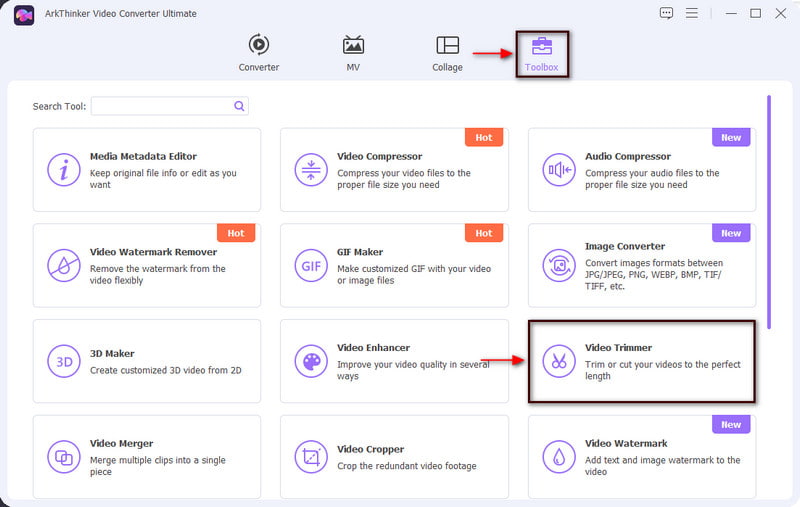
ビデオを追加
ビデオ トリマーをクリックしたら、画面上の (+) アイコンをクリックします。そこから、フォルダーから短くしたいビデオを追加します。
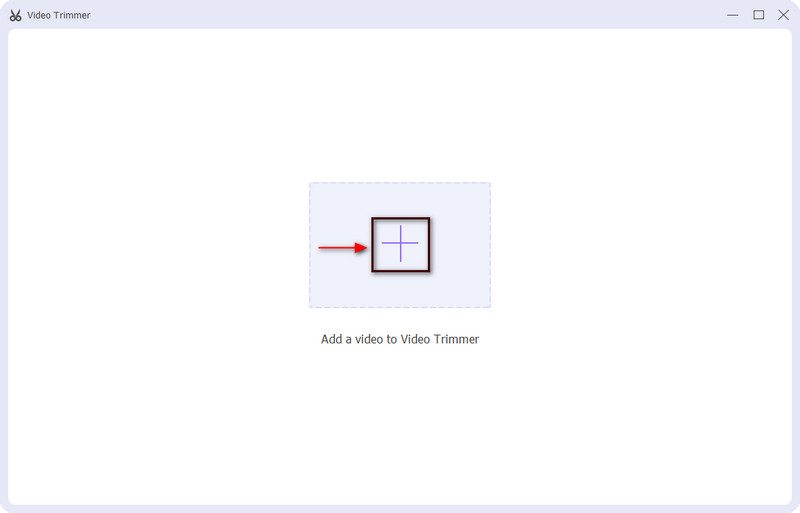
ビデオの長さを短くする
画面には、プレビュー画面と、ビデオの長さをカットするために使用する編集ツールが表示されます。スライダーを左または右にドラッグして、ビデオの長さをカットします。選択した部分が保持され、他の部分が削除されます。
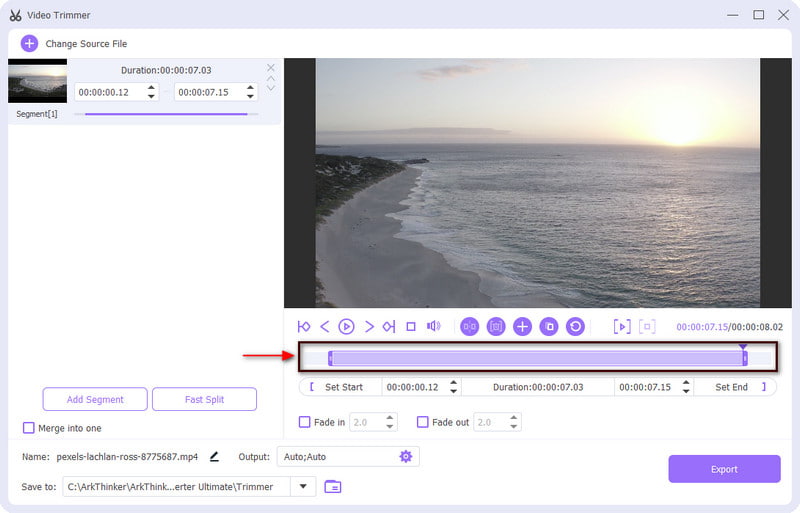
ビデオをエクスポートする
希望の長さのセグメントが完成したら、 輸出 画面の左下にあるボタンをクリックします。その後、カットされたビデオバージョンがフォルダーに直接保存されます。
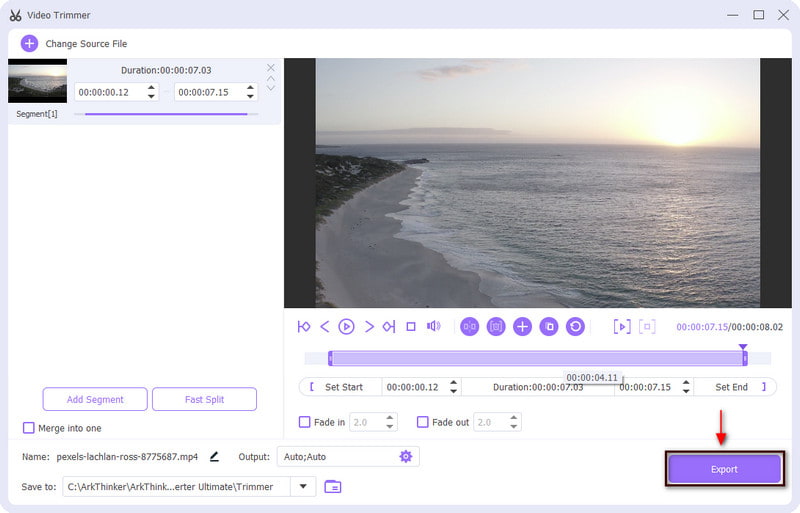
2. ビデオを高速化してビデオを短くする
この部分では、ビデオの実行時間を短縮するための役立つガイドを紹介します。
ビデオスピードコントローラーを操作する
で ツールボックスタブ、 探す ビデオスピードコントローラーこのツールを使用すると、ビデオ クリップの速度を変更できます。
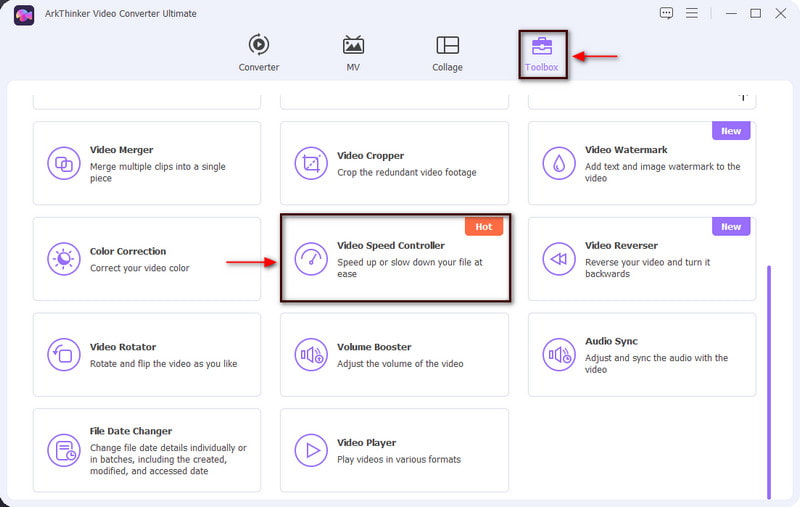
ビデオをアップロードする
ビデオスピードコントローラーをクリックすると、(+) アイコンが画面に表示されます。それをクリックすると、自動的にフォルダーに移動します。フォルダーから、ビデオ速度を変更するビデオを選択します。
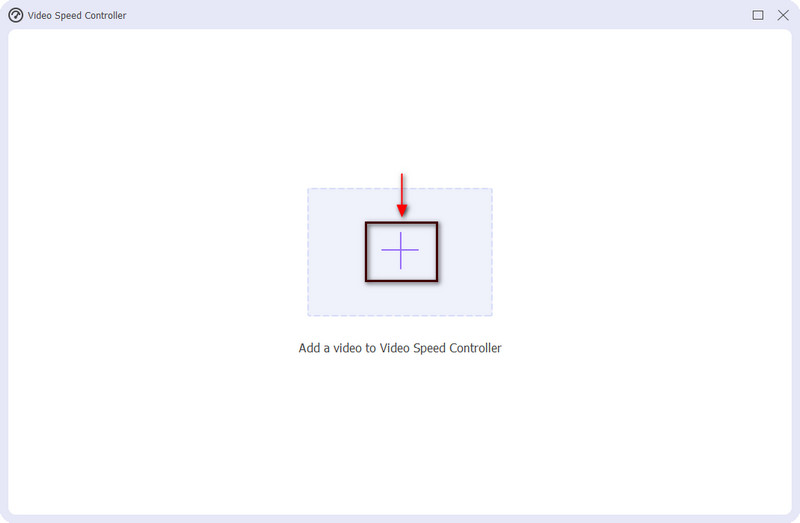
ビデオ速度を選択
画面のプレビュー画面で動画が再生され、その下に選択できる動画速度が表示されます。動画の速度を遅くしたい場合は、0.125X、0.25X、0.5X、0.75Xから選択してください。また、速度を上げたい場合は、1.25X、1.5X、2X、4X、9Xから選択してください。さらに、 出力 画面下部の設定でビデオのフォーマット、解像度、フレームレート、品質を変更できます。完了したら、 わかりました ボタンをクリックして変更を保存します。
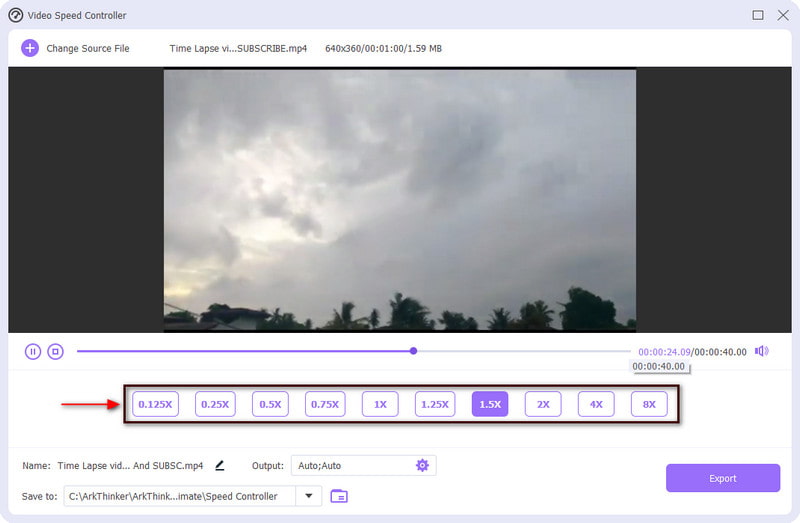
ビデオを保存する
完了したら、 輸出 画面の左下にあるボタンをクリックします。その後、エクスポート操作が開始されるまで数秒お待ちください。編集されたビデオ バージョンはフォルダーに直接保存されます。
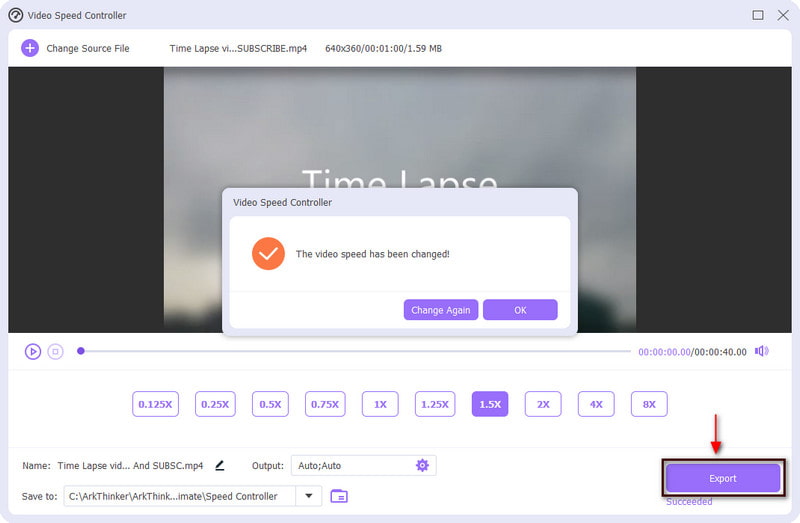
パート2. iPhoneとAndroidで動画を短くする方法
Android ユーザーでも iPhone ユーザーでも、モバイル デバイスを使用してビデオを短縮することもできます。モバイル デバイスには、写真アプリケーションからアクセスできる編集ツールが組み込まれています。ビデオの長さをトリミングしたり短くしたりできます。数回クリックするだけで、簡単なプロセスで不要な部分を削除してビデオを短縮できます。Android または iPhone を使用してビデオを短縮する方法については、次の部分に進んでください。
1. iMovie
iPhone でビデオを短くするのに頼れるツールの 1 つが iMovie です。このアプリケーションは Apple デバイスにプリインストールされています。ビデオを希望の長さに調整するのに役立つカット編集ツールがあります。それ以外にも、タイムラインのスライダーをドラッグするだけで、ビデオをトリミングしたり、不要な部分を削除したり、ビデオの長さを短くしたりできます。iMovie を使用してビデオを短くするには、以下の手順に従ってください。
iPhoneでiMovieアプリケーションを開きます。次に、 プロジェクトの作成 ボタンをクリックして、携帯電話で新しいプロジェクトを編集します。その後、 映画 画面に表示されるリストからオプションを選択します。その後、写真ライブラリが開き、長さを短くしたいビデオクリップを選択します。完了したら、 ムービーの作成 画面下部のボタンをタップします。その後、動画がタイムラインに読み込まれます。
動画の長さを短くするには、 ハサミ アイコンをクリックして、 スプリット マークしたビデオクリップをカットするオプションがあります。その後、 消去 不要な部分を削除するオプション。不要な部分を削除すると、ビデオが短くなります
カット処理が完了したら、 共有 画面下部のアイコンをクリックします。その後、 ビデオを保存する 動画の短縮版を保存するには
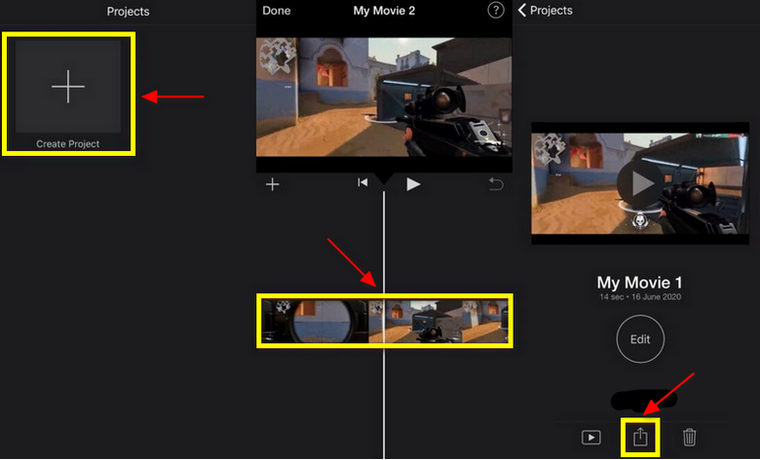
2. ビデオファン
Androidで動画を短くする方法を考えているなら、 ビデオファン は、それを実現するために使用できるアプリケーションです。このアプリケーションには、編集プロセスに適用できるビデオ編集機能が多数あります。編集機能の 1 つは、好みの長さに基づいてビデオの長さをカットできるトリミング オプションです。このアプリケーションは、ビデオ クリップを短くするのに非常に役立ちます。使用方法を知るには、以下の手順に進んでください。
携帯電話にアプリケーションをダウンロードしてインストールします。完了したら、アプリケーションを開いてトリミング処理を開始します。
アプリケーションを開いたら、 カット オプションでビデオ クリップを選択すると、ビデオがプレビュー画面に表示されます。ビデオをトリミングするには、スライダーを左または右にドラッグし、保持するビデオ部分をマークします。また、ビデオ クリップにフェードイン フィルターとフェードアウト フィルターを適用することもできます。
完了したら、 輸出 ボタンをクリックして、ビデオ クリップの短縮バージョンを保存します。
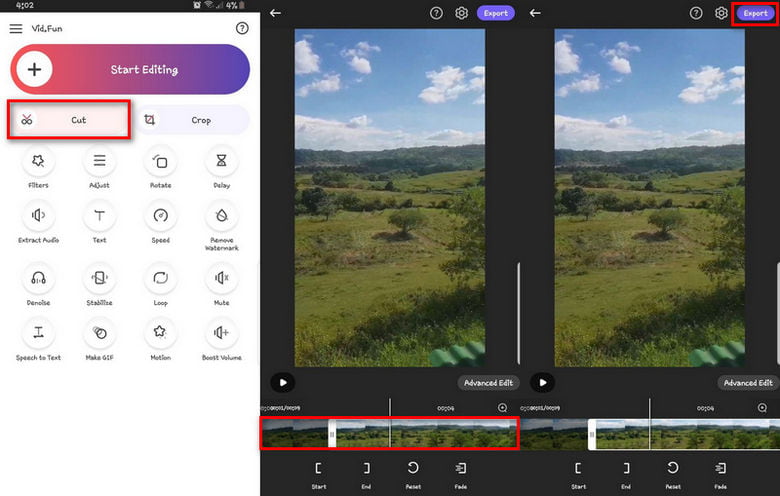
パート3. ショートビデオに関するよくある質問
ビデオの長さが重要なのはなぜですか?
AdAge によると、視聴者の 33% は 30 秒後には注目を失っています。同時に、視聴者の 45% は 1 分後に関心を失っています。そのため、短い動画は視聴者の注目を素早く集められるため、より魅力的です。
iPhoneでビデオをトリミングできますか?
iPhone で写真アプリケーションを開き、トリミング処理を実行するビデオを選択します。その後、編集に進み、ビデオの左側または右側のスライダーを動かして、ビデオの開始点と終了点を変更します。
なぜ人々は短編動画を好むのでしょうか?
多くの人は長い動画を見るための長い自由時間を持っているため、今日では短編動画が人気です。これにより、視聴者は情報を素早く受け取ることができ、長い動画を見る時間をほとんど費やす必要がなくなります。
結論
トリミング処理を適用すると、ビデオを短くすることができます。不要な部分を削除したり、開始部分や終了部分をトリミングしたり、ビデオの速度を調整したりすることで、ビデオの長さを短くすることができます。 ビデオ短縮ツール 上記は、あなたのニーズを満たすために頼りになるツールです。
- ビデオを編集する
- オンラインおよびオフライン ツールを使用してビデオにテキストを追加する 3 つの方法
- GIFに透かしを追加する方法とGIFの透かしを削除する方法
- 優れたツールを使用して Instagram フィルターを作成する方法
- オンラインとオフラインでビデオに写真を追加する簡単な方法
- 見逃せないデスクトップおよびオンラインのビデオ ルーパー トップ 10
- YouTube でビデオを適切にループするための包括的なチュートリアル
- 品質を損なうことなくTwitter用のビデオの長さを編集する実用的な方法
- すべてのコンテンツクリエイターのためのリアクションビデオの作り方
- GIF を強化するための信頼できる GIF フィルター アプリケーション
- デスクトップ、iPhone、Android 用の優れたビデオ フィルター アプリ



